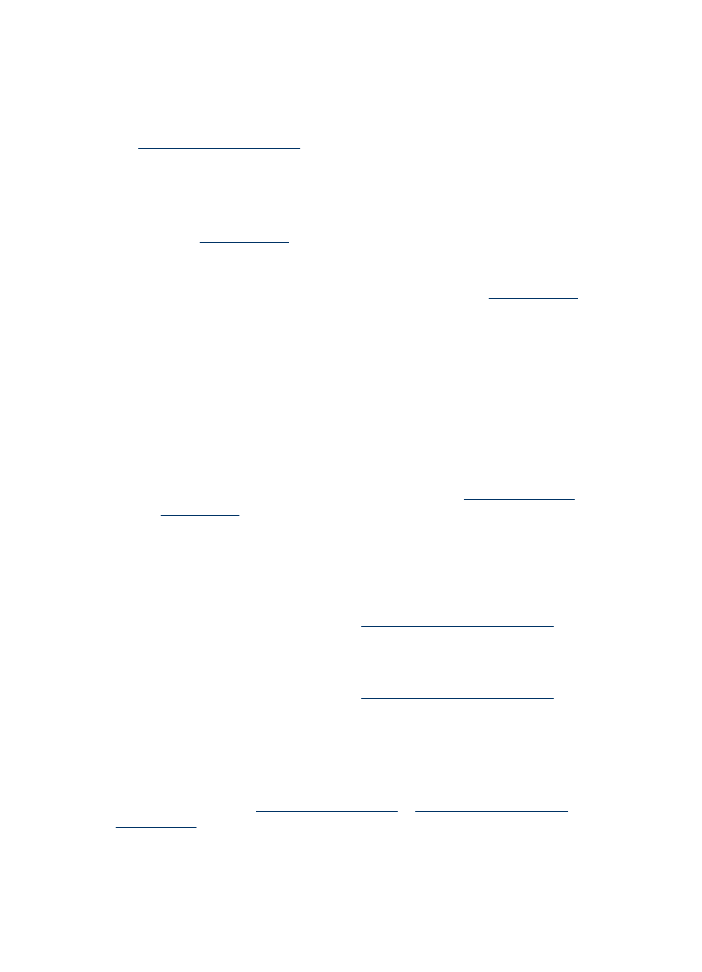
Kopioissa on näkyviä virheitä
•
Pystysuuntaiset valkoiset tai vaaleat juovat
Materiaali ei välttämättä täytä Hewlett-Packardin vaatimuksia (materiaali voi
esimerkiksi olla liian kosteaa tai karkeaa). Lisätietoja on kohdassa
Tulostusmateriaalien tiedot
.
•
Liian vaalea tai tumma
Yritä säätää kontrastia ja kopion laatuasetuksia.
•
Ylimääräiset viivat
Skannerin lasi, kannen alusta tai kehys täytyy ehkä puhdistaa. Lisätietoja on
kohdassa
Laitteen huolto
.
•
Mustat pisteet tai juovat
Skannerin lasissa tai kannen alustassa voi olla mustetta, liimaa, korjauslakkaa tai
muuta liikaa. Yritä puhdistaa laite. Lisätietoja on kohdassa
Laitteen huolto
.
•
Tulostusjälki on vinossa
Jos tuotteessa on automaattinen asiakirjansyöttölaite (ADF), tarkista seuraavat
kohdat:
◦
Varmista, ettei ADF-laitteen syöttölokero ole liian täysi.
◦
Varmista, että ADF-laitteen leveysohjaimet on asetettu tiiviisti tulostusmateriaalin
reunoja vasten.
•
Epäselvä teksti
◦
Yritä säätää kontrastia ja kopion laatuasetuksia.
◦
Laatua parantava oletusasetus ei välttämättä sovi käynnissä olevaan
tulostustyöhön. Tarkista asetus ja vaihda se tarvittaessa tekstiä tai valokuvia
parantavaksi asetukseksi. Lisätietoja on kohdassa
Kopiointiasetusten
muuttaminen
.
•
Puutteellisesti täytetyt tekstit tai kuvat
Yritä säätää kontrastia ja kopion laatuasetuksia.
•
Suuret, mustat kirjasinlajit näyttävät laikukkailta (epätasaisilta)
Laatua parantava oletusasetus ei välttämättä sovi käynnissä olevaan tulostustyöhön.
Tarkista asetus ja vaihda se tarvittaessa tekstiä tai valokuvia parantavaksi
asetukseksi. Lisätietoja on kohdassa
Kopiointiasetusten muuttaminen
.
•
Vaaleilla ja keskiharmailla alueilla näkyy vaakasuoria rakeisia tai valkeita juovia
Laatua parantava oletusasetus ei välttämättä sovi käynnissä olevaan tulostustyöhön.
Tarkista asetus ja vaihda se tarvittaessa tekstiä tai valokuvia parantavaksi
asetukseksi. Lisätietoja on kohdassa
Kopiointiasetusten muuttaminen
.